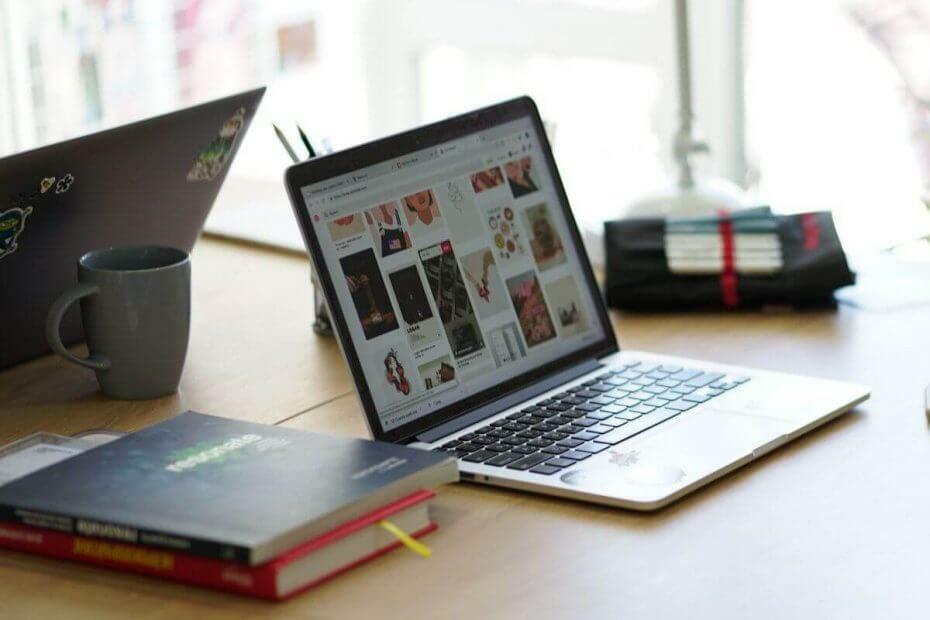
Ta programska oprema bo zagotovila, da bodo vaši gonilniki delovali in vas tako varovala pred pogostimi računalniškimi napakami in okvarami strojne opreme. Preverite vse svoje voznike zdaj v treh preprostih korakih:
- Prenesite DriverFix (preverjena datoteka za prenos).
- Kliknite Zaženite optično branje najti vse problematične gonilnike.
- Kliknite Posodobi gonilnike da dobite nove različice in se izognete sistemskim okvaram.
- DriverFix je prenesel 0 bralci ta mesec.
Tako kot prejšnja različica operacijskega sistema Windows, ima tudi Windows 10 podporo za zagon starejših programov, ki niso združljivi s 64-bitno različico sistema Windows 10. Ker 64-bitni sistem Windows nima 16-bitnega podsistema za zagon 16-bitnih aplikacij, moramo poskusiti rešiti to rešitev.
Za namestitev 16-bitnih aplikacij v sistem Windows 10 64-bit moramo namestiti a Navidezni stroj nanjo najprej namestite starejšo različico sistema Windows, kot je XP. Po tem lahko večino 16-bitnih aplikacij namestite v sistem Windows 10 prek navideznega računalnika.
Ali lahko v 64-bitnem računalniku zaženem 16-bitne programe?
Namestite in konfigurirajte VirtualBox
- Začnite s prenosom Oracle VirtualBox ki jo lahko brezplačno prenesete z uradne strani. Prepričajte se, da ste prenesli pravo različico za svoj Windows (Virtualbox 5.1.4 za gostitelje Windows).
- Po končanem prenosu zaženite namestitveni program.
- Ko uspešno namestite Oracle Virtual Box, morate ustvariti nov navidezni stroj za svojo zapuščeno aplikacijo.
- Ker želite v 64-bitnem sistemu Windows 10 zagnati 16-bitno aplikacijo, je priporočljivo, da za ustvarjanje novega navideznega računalnika uporabite Windows XP.
- Prepričajte se, da ste v računalnik prenesli sistem Windows XP ISO. ISO Windows XP lahko najdete s preprostim iskanjem v Googlu. Ko pripravite sistem Windows XP ISO, nadaljujte z ustvarjanjem novega navideznega računalnika.
- Zaženite Virtual Box, kliknite na Stroj in izberite Novo.
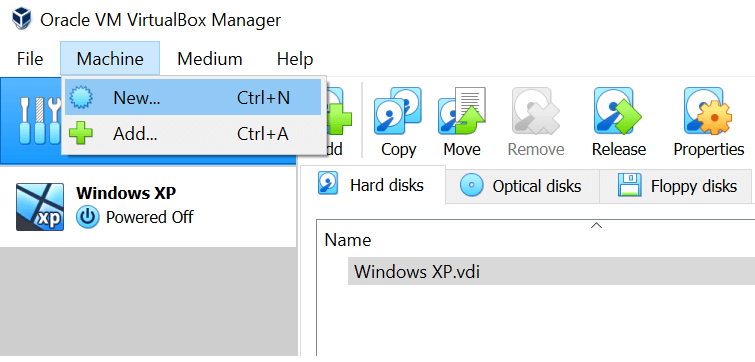
- Tu morate vnesti ime za VM. Vnesite Windows XP. Najverjetneje bo Oracle Box samodejno napolnil različico operacijskega sistema do 32-bitnega sistema Windows XP.
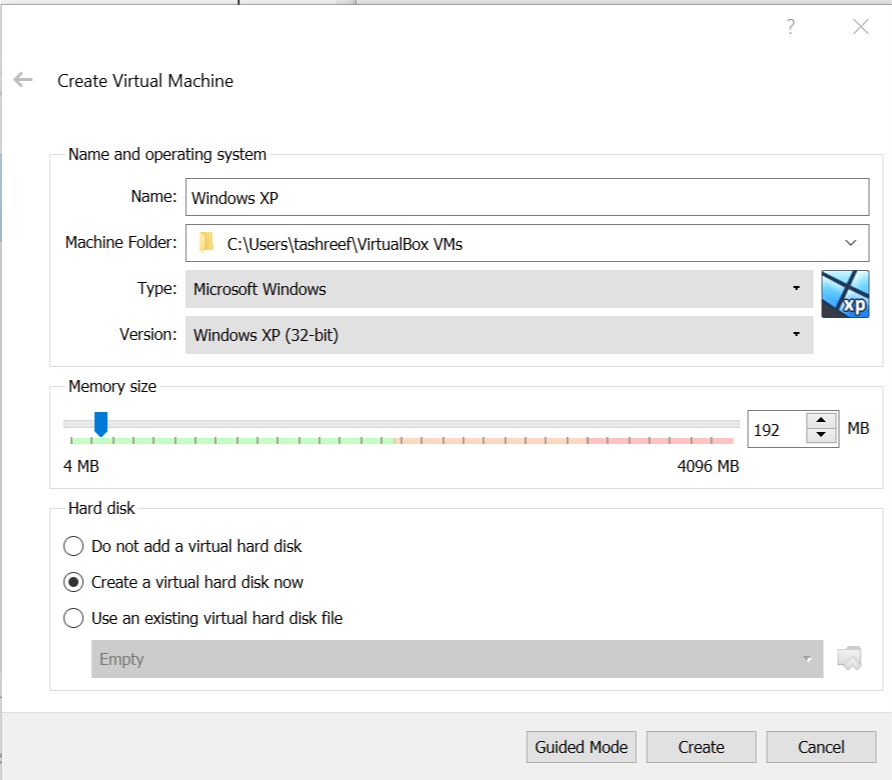
- Če ne, kliknite spustni meni za različico in izberite »Windows XP (32-bitni).
- Nato morate nastaviti velikost pomnilnika. Če imate 8 GB RAM-a, priporočam, da velikost nastavite na 1 GB, za 4 GB pa na 512 MB.
- Spodaj "Trdi disk", Izberite"Ustvarite navidezni trdi disk zdaj". Na tej particiji bo shranjen operacijski sistem.
- Kliknite Ustvari .
- VUstvarite navidezni trdi disk”, Pustite mesto datoteke, kakršno je.
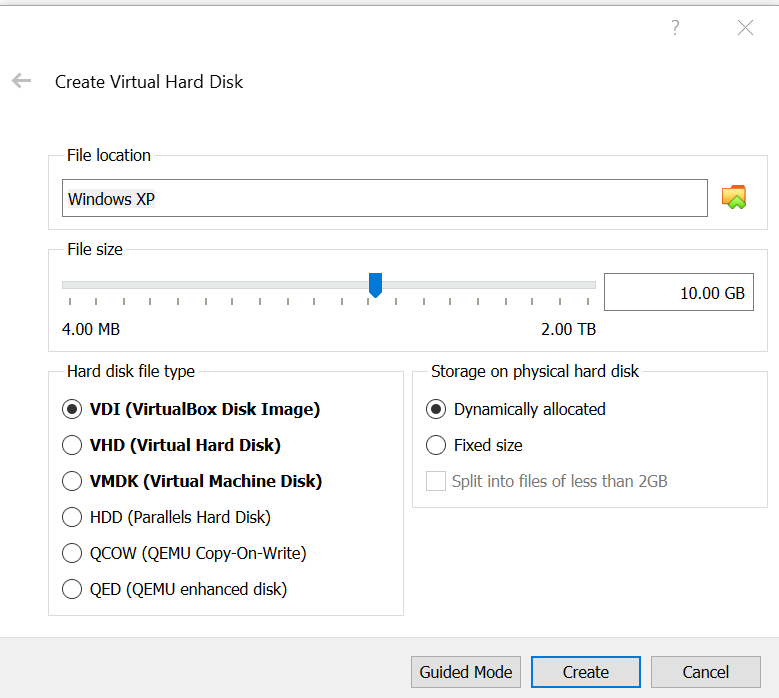
- Pojdi do Vrsta datoteke na trdem disku in izberite VDI(Slika diska VirtualBox).
- Za “Shramba na fizičnem trdem disku"Izberite"Dinamično dodeljeno".
- Kliknite na Ustvari znova.
- OracleBox bo zdaj začel ustvarjati vaš trdi disk. To lahko traja nekaj časa, počakajte, da se dokonča.
Namestite operacijski sistem Windows XP
- Za namestitev OS potrebujete Windows XP ISO Image. Če ste ga prenesli, nadaljujte z naslednjimi koraki.
- V navideznem polju izberite Windows XP in kliknite na Začni .
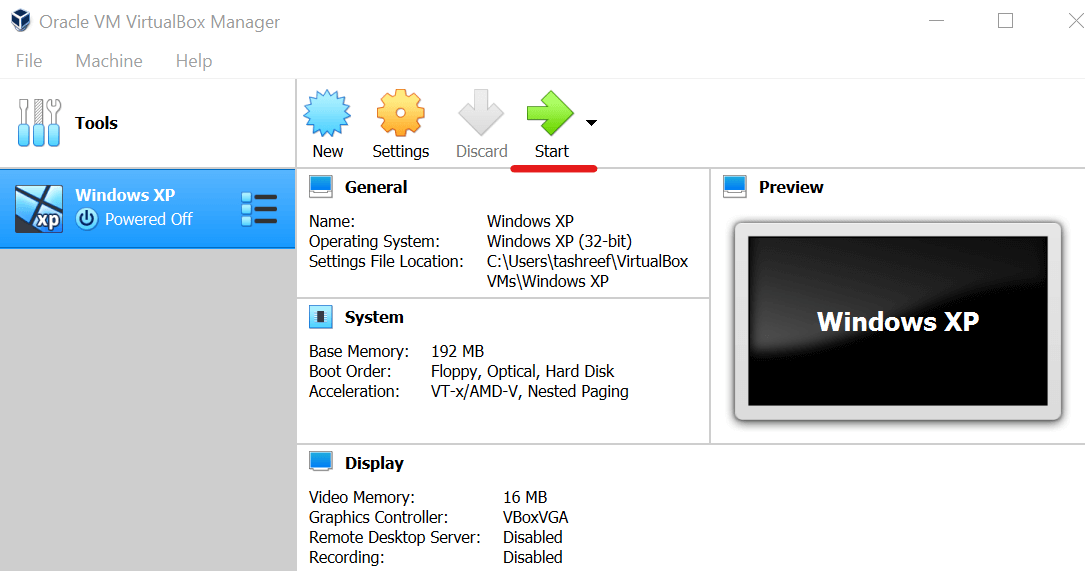
- Ker prvič nameščate operacijski sistem Windows, vas bo pozval, da izberete Zagonski disk.
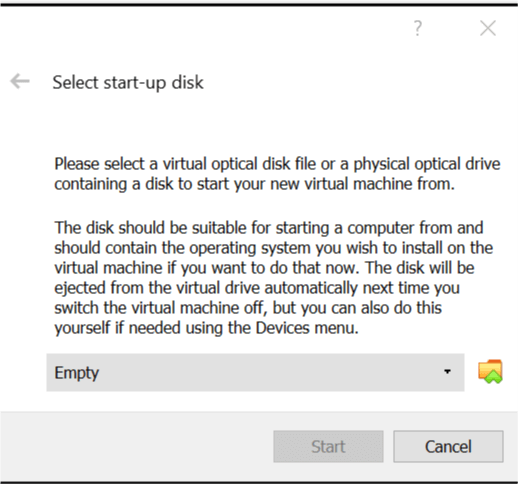
- Kliknite na Brskaj ikono in se pomaknite do mesta, kjer je vaša ISO slika Windows. Izberite sliko ISO in kliknite na Začni.
- Zdaj sledite navodilom na zaslonu za namestitev operacijskega sistema.
Namestite gostujoče dodatke
- Za lažji premik med navideznim računalnikom in gostiteljem morate namestiti dodatke za goste.
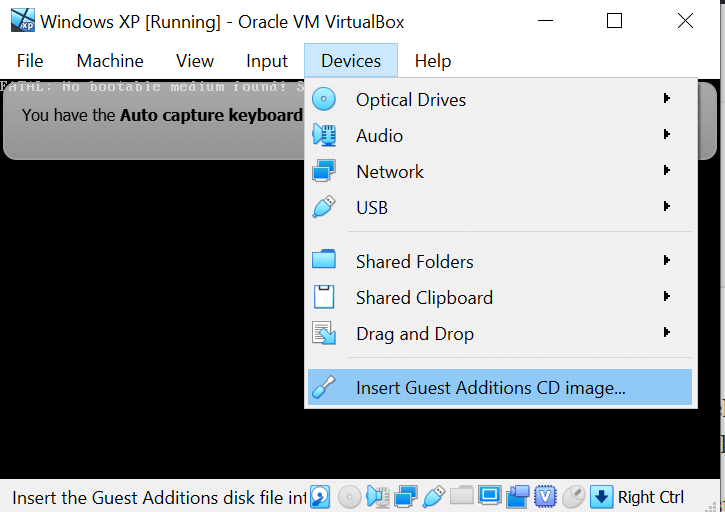
- V navideznem računalniku kliknite Naprave in kliknite na Vstavi sliko zgoščenke z dodatki za goste. Kliknite Naslednji.
POVEZANE ZGODBE, KI SO VAM Všeč:
- Zaženite Windows XP v operacijskem sistemu Windows 10 z VirtualXP
- Kako odpraviti težave z video gonilniki VirtualBox v sistemu Windows 10
- Popravek: VirtualBox se v operacijskem sistemu Windows 10 ne odpira

![Popravek: napaka DISM 1009 v sistemu Windows 10 [napaka pri inicializaciji]](/f/53b7848e303a68b4e2b86cf6bc73bf98.jpg?width=300&height=460)
